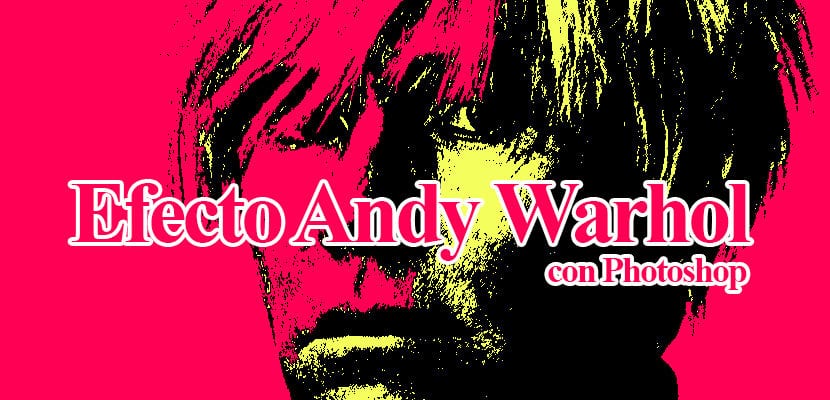
Εφέ Andy Warhol με Photoshop που θα σας επιτρέψει να πάρετε μερικά εξαιρετικά ελκυστικές φωτογραφίες οπτικά χάρη στη μεγάλη χρωματική αντίθεση που προσφέρει αυτό το εφέ. Το φαινόμενο Warhol μπορεί να γίνει με διάφορους τρόπους, σε αυτήν την περίπτωση θα το κάνουμε με έναν τρόπο αρκετά γρήγορα προσφέροντας μια αρκετά υψηλή πιθανότητα στον έλεγχο στυλ εικόνας.
Τα κορεσμένα χρώματα έρχονται σε αντίθεση μεταξύ τους με τέτοιο τρόπο που η εικόνα γίνεται ολόκληρη έργο τέχνης, Αυτό το στυλ είναι πολύ ενδιαφέρον για εφαρμογή σε εκείνες των φωτογραφιών όπου θέλουμε να επισημάνουμε η δύναμη του χρώματος. Μάθετε λίγο περισσότερα Photoshop κάνοντας αυτό ενδιαφέρον και δημιουργικό αποτέλεσμα.
Το πρώτο πράγμα που πρέπει να κάνουμε για να επιτύχουμε αυτό το αποτέλεσμα είναι αναζητήστε μια φωτογραφία όπου μπορούμε να εφαρμόσουμε τις τροποποιήσεις με Photoshop. Σε αυτήν την περίπτωση χρησιμοποιήσαμε ένα από το Warhol.
Βρείτε μια φωτογραφία για το εφέ μας
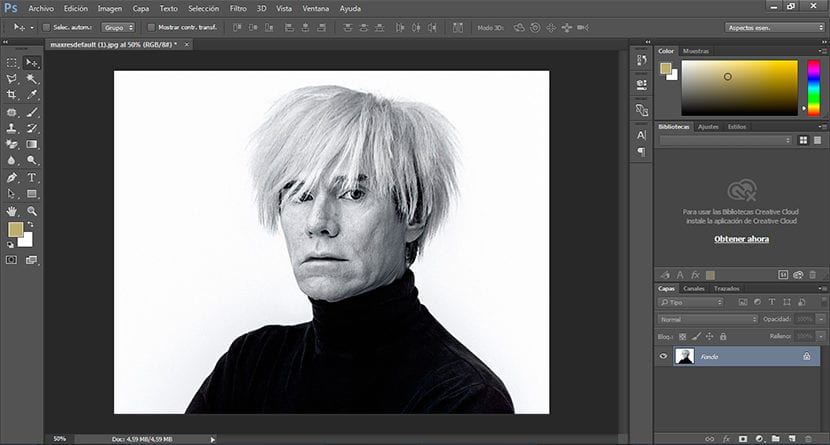
Εφέ κατωφλίου
Το πρώτο πράγμα που πρέπει να κάνουμε είναι αντιγράψτε τη φωτογραφία μας πρωτότυπο για να διασφαλίσουμε ότι σεβόμαστε την αρχική εικόνα, για να το κάνουμε αυτό κάνουμε κλικ στο τετράγωνο κάτω αριστερά που βρίσκεται στο περιοχή στρώσης.
Μετά την αντιγραφή του επιπέδου μας, το επόμενο πράγμα που πρέπει να κάνουμε είναι να δημιουργήσουμε το εφέ κατωφλίου, για να το κάνουμε αυτό κάνουμε κλικ εικόνα / ρυθμίσεις / κατώφλι.
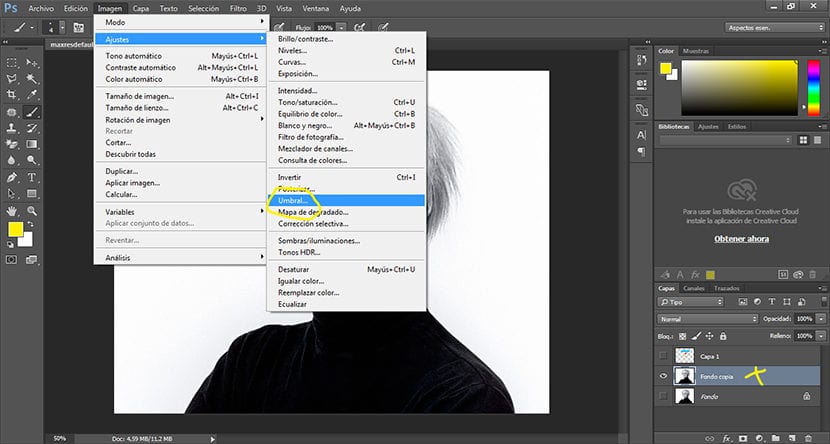
Όταν κάνουμε κλικ στην επιλογή κατωφλίου, α αναδυόμενο παράθυρο όπου θα πρέπει να προσαρμόσουμε την εικόνα μας, αυτό το βήμα είναι εντελώς δωρεάν, καθώς σύμφωνα με τις ανάγκες μας θα εφαρμόσουμε ένα περισσότερο ή λιγότερο αισθητή επίδραση.
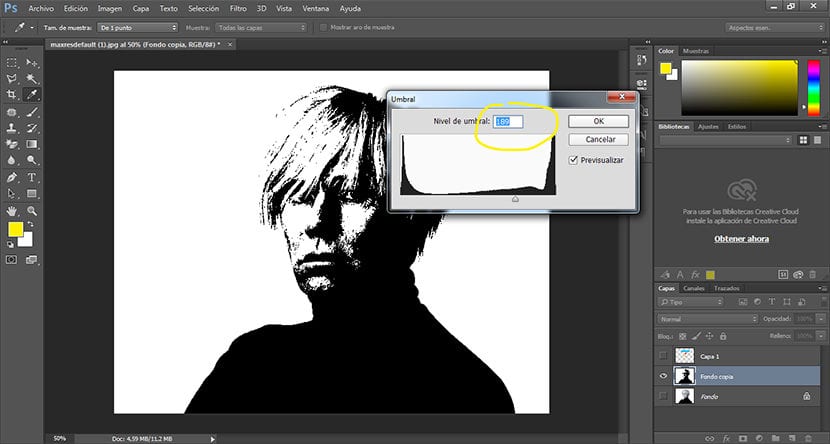
Διαγράψτε το φόντο
Το επόμενο βήμα είναι σβήστε το φόντο για να εφαρμόσετε αργότερα ένα άλλο χρώμα που έρχεται σε αντίθεση με την άνω εικόνα. Για να το κάνουμε αυτό απλά πρέπει να επιλέξουμε το μαγικό εργαλείο γόμας βρίσκεται στη γραμμή εργαλείων στην αριστερή πλευρά του Photoshop
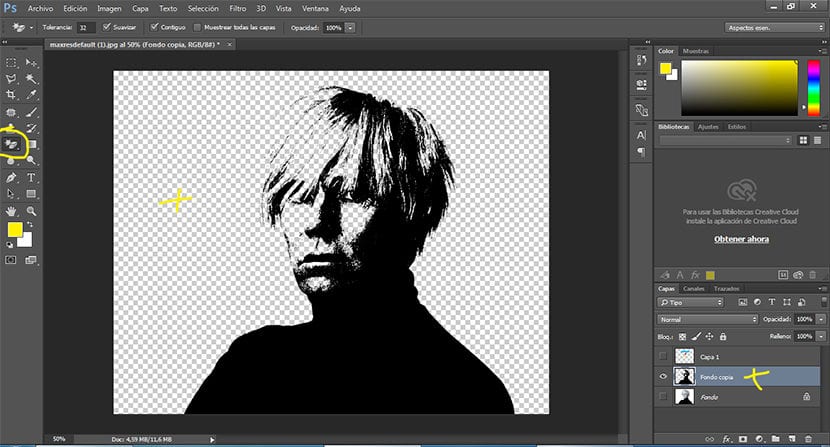
Γεμίστε το φόντο με χρώμα
Γεμίζουμε το νέο μας ταμείο με μερικά κορεσμένο χρώμαΓια να γίνει αυτό, πρέπει πρώτα να δημιουργήσουμε ένα νέο επίπεδο και να το τοποθετήσουμε κάτω από το αρχικό επίπεδο εικόνας, μετά από αυτό επιλέγουμε την επιλογή επεξεργασία / συμπλήρωση, επιλέγουμε το χρώμα που θέλουμε και το αποδεχόμαστε.
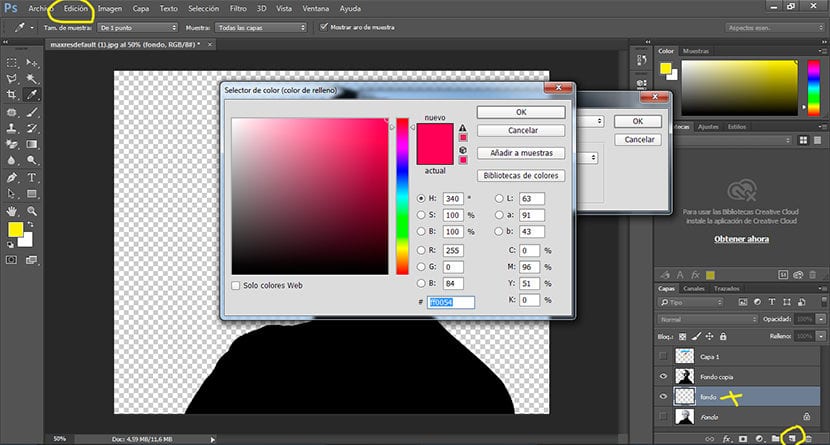
Αλλάζουμε το χρώμα της εικόνας μας
Το επόμενο και τελευταίο βήμα είναι να αλλάξουμε το χρώμα της εικόνας μας σε μαύρο, μπορούμε να το κάνουμε συμπληρώνοντας αυτό το μαύρο χρώμα ένα νέο χρώμα ή δημιουργώντας μια προσαρμογή χρώματος στο επίπεδο, σε αυτήν την περίπτωση θα δημιουργήσουμε μια ρύθμιση χρώματος κάνοντας κλικ στο επάνω μενού εικόνα / ρυθμίσεις / κορεσμός απόχρωσης. Κάνουμε κλικ στην επιλογή χρωματισμού και επιλέγουμε το ακριβές χρώμα που αναζητούμε, μπορούμε παίξτε με παραμέτρους ότι αυτό το μενού μας προσφέρει μέχρι να φτάσουμε στο επιθυμητό αποτέλεσμα.
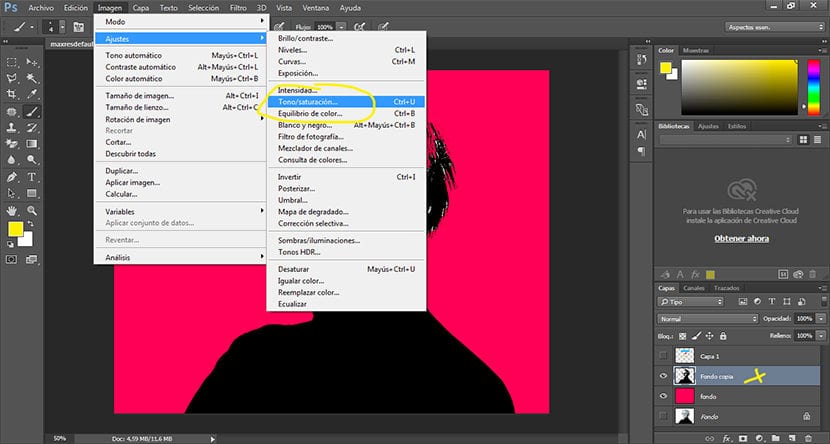
Εναλλακτικό αποτέλεσμα
Μπορούμε να δημιουργήσουμε εναλλακτικά αποτελέσματα με παρόμοιες πινελιές που βασίζονται στη χρήση του χρώματος ως το κύριο δυνατό σημείο της εικόνας. Στην περίπτωση αυτού του παραδείγματος εφαρμόζουμε λεκέδες χρώματος χρησιμοποιώντας ένα επίπεδο προσαρμογής σε λειτουργία πολλαπλασιασμού.
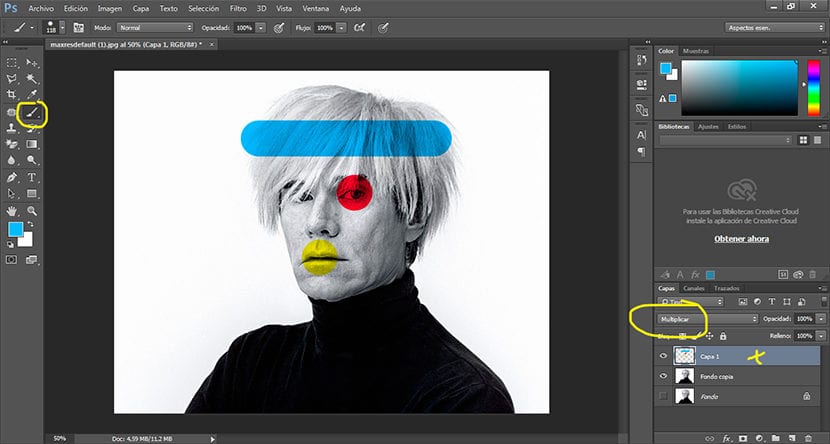
Με μερικά απλά βήματα καταφέραμε να δημιουργήσουμε ένα ενδιαφέρον στυλ Andy Warhol γρήγορα και εύκολα, ενώ χρησιμοποιείτε ορισμένα βασικά εργαλεία σε αυτό το βασικό πρόγραμμα ψηφιακού ρετουσάρισμα.